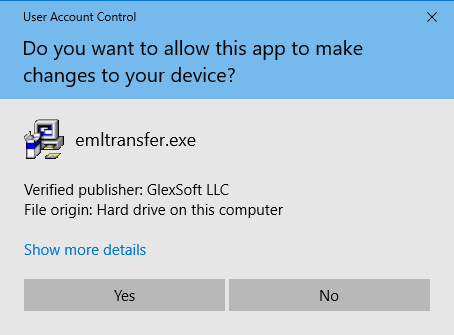Om du planerar att köpa Outlook Transfer programvara, Vi rekommenderar att du läser den här artikeln. Den beskriver hur man korrekt utvärdera vår programvara och testa de grundläggande konverteringsparametrar och lägen.
Låt oss börja med de vanligaste frågor:
Vad är skillnaden mellan den fria versionen och den betalda versionen?
Proven version av Outlook Transfer programvara visar ett meddelande när du försöker starta konverteringen. Det här meddelandet påminner dig om att gratis provversion kan importera eller konvertera ett begränsat antal e-postmeddelanden (eller kontakter) per mapp. Emellertid, Detta hindrar inte att utvärdera hur programmet fungerar på datorn och om det utför alla de funktioner du behöver.
Hur utvärdera Outlook Transfer programvara ordentligt
VIKTIGT: En testkörning ska passeras på samma dator där du planerar ytterligare användning av programvaran.
Följande exempel är baserat på EML to Outlook Transfer utvärderingsprogram.
- Open Software beskrivningssidan och läsa kort beskrivning. Var uppmärksam på Systemkrav!
- Ladda ner installationsprogrammet och kör den. Systemet kan uppmana dig att låta installationen fortsätta:
- Klicka på Ja för att ställa in programmet, sedan slutföra Mjukvaruinstallation trollkarl.
Viktig! Installationsprogrammet uppställningar både 32-bitars och 64-bitars version av omvandlare, men bara en av dem kan användas. Du måste använda omvandlare som motsvarar din Outlook version. Om du har 32-bitars Outlook installerat på din dator, kan du använda endast 32-bitars omvandlare och om Outlook version är 64-bitars, kan du använda endast 64-bitarsversionen, det spelar ingen roll vad OS version du har. Denna regel gäller för konvertering lägen “till Outlook” eller “till PST-fil”.
- När installationen kommer att vara färdig, kommer du att se två genvägar, en för att köra 32-bitars omvandlare och en annan för att köra 64-bitars en. Klicka lämplig genväg för att köra omvandlaren.
- Välj den mapp där dina käll filer och mappar finns, använda andra alternativ enligt mjukvaruanvändning instruktion. Glöm inte den mapp där du ny PST-fil sparades.
Viktig! Standard programvara arbetar läget är inställt på “Spara PST-fil“, Vi rekommenderar att använda det här läget för utvärderingen. Möjligheten att direkt import till Outlook profil kan bero på kontotypen, kontokonfiguration, serverinställningar och politik domännätverket (för organisationer). Du kan också försöka importera data direkt till Outlook-profilen, men först, kontrollera om spara till PST fungerar korrekt.
- Kör konvertering och vänta till slutet av processen.
- Inspektera programloggen om det behövs och stänga programmet.
Öppning PST-fil i Microsoft Outlook
För att korrekt utvärdera resultatet av konverteringen, du bör öppna den resulterande PST-filen i Outlook och kontrollera de importerade data (e-post, mappar, etc.). När du kommer åt Outlook-datafilen (.PST), det kommer att visas i mapprutan. Typiskt, den kommer att finnas mot slutet av mapplistan. Bilden nedan fungerar som en illustration. Det faktiska namnet på din Outlook-datafil (.PST) kommer vara “EML till Outlook Transfer.” endast om du använde samma namngivna programvara för att skapa den. Allmänt, namnet på Outlook-datafilen kommer från det associerade kontot. Till exempel, om filen är länkad till kontot joe.doe@mail.com, det kommer troligen att heta Joe Doe eller joe.doe@mail.com.
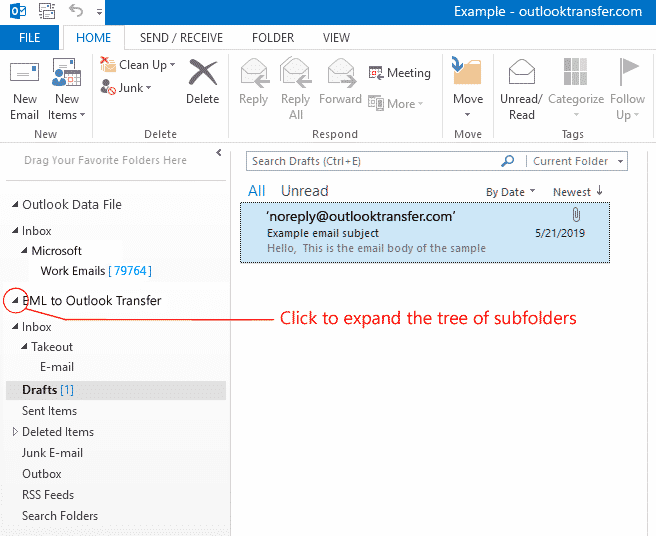
Gör följande för att öppna PST-filen i Outlook:
- Öppna Microsoft Outlook och gå till huvudfönstret.
- På vänster sida, lokalisera “E-post” fliken eller “Mappruta” (beroende på vilken version av Outlook du använder).
- Leta efter “Mappar” sektion, som ska visa en lista över dina e-postkonton och alla PST-filer du har öppnat.
- Hitta PST-filen som användaren har öppnat. Det kan vara listat under “Outlook-datafilen” eller med ett specifikt namn.
- Klicka på den lilla triangeln eller plustecknet bredvid PST-filnamnet för att expandera mappstrukturen.
- En gång utvidgat, du bör se en lista med mappar som t.ex “Inkorg,” “Skickade föremål,” “utkast,” etc.
- För att komma åt innehållet i en specifik mapp, klicka på namnet, och e-postmeddelandena i den mappen kommer att visas i huvudfönstret.
Se till att betona vikten av att rulla ner i mapplistan och utöka mappstrukturen för att hitta det önskade innehållet i PST-filen.
Glöm inte att fria importen version begränsad mängd e-postmeddelanden per mapp. Full aktiverad version av Outlook Transfer programvara har inte sådana begränsningar dvs.. Det gör det möjligt att importera obegränsat antal e-postmeddelanden.
Låt oss veta Om du har några frågor eller funderingar kring vår mjukvara. Vi kommer gärna att hjälpa dig att migrera din e-post till Outlook smidigt och utan större ansträngningar.
Läs också:
- Hur man sparar säkerhetskopia och återställa Outlook-data
- Hur man överför e-post från Thunderbird till Outlook
- Hur man migrerar från Live Mail till Microsoft Outlook
- Hur man öppnar MBOX-filer och konverterar *.mbox till Outlook *.pst-format